Run the Windows Memory Diagnostic Utility
A memory issue could cause the error, and you’ll want to scan it for errors. You can check your system’s RAM by running Microsoft’s built-in Windows Memory Diagnostics utility.
To run Windows Memory Diagnostic Utility, do the following:
- Press Windows key + R to open the Run dialog.
- Type mdsched and click OK.
- When the Windows Memory Diagnostic tool opens, click the Restart now and check for problems option.
- Your PC will restart, and the utility will run a diagnostic scan of your system’s RAM. If any issues are detected, the diagnostic tool will automatically fix issues it finds.
Note: The utility will take a long time to run. If it doesn’t find issues, but you want a second opinion, try the free and open source utility .
What Causes the BSOD clock_watchdog_timeout?
Clock Watchdog Timeout is a blue screen error that appears on a Windows PC when the specified processor fails to process interrupts, indicating that the processor is malfunctioning. Furthermore, the stop code CLOCK WATCHDOG TIMEOUT can be caused by problems with the Random Access Memory (RAM), BIOS, hardware drivers, or third-party software.
If your computer can be restarted after the Clock Watchdog Timeout blue screen error, try the methods below to resolve the problem and prevent it from reoccuring.
- Corrupted hardware drivers – Updates for drivers can sometimes cause a bug in the driver, causing the device to behave abnormally. The best way to fix such issues is to revert to a previous driver version.
- Incompatible RAM – Manufacturers set a limit for RAM (Random Access Memory) in the system, and when a user plugs in RAM that exceeds the limit, it can result in a clock watchdog error.
- Malware or virus infection – The presence of infected files or malware in the system can cause harm to important files, lowering the system’s efficiency.
- Overclocked CPU – When a user increases the clocking or speed of the CPU from the BIOS settings to achieve faster output, the system may fail to meet the specified clocking speed, resulting in this error.
- System file problems – There may be problems with the system files that prevent the system from accessing them, which could be the cause of the BSoD errors.
- Miscommunication between multi-core processor threads
- Outdated firmware – The device may be unable to function properly due to outdated firmware. And if the device isn’t working properly, it won’t be able to complete the task in time.
- Faulty hardware – A clock watchdog error can occur when a user does not read all of the details and simply purchases a hardware component for their CPU. When the hardware cannot calibrate with other components, it causes a clock watchdog error.
Проблемы с БИОС (UEFI) и разгон
Если в последнее время вы меняли параметры БИОС или выполняли разгон процессора, это может служить причиной ошибки CLOCK_WATCHDOG_TIMEOUT. Попробуйте следующие шаги:
Добавить в заметки чтобы посмотреть позже?
- Отключить разгон процессора (если выполнялся).
- Сбросить БИОС на настройки по умолчанию, можно — оптимизированные настройки (Load Optimized Defaults), подробнее — Как сбросить настройки БИОС.
- Если проблема появилась после сборки компьютера или замены материнской платы, проверьте, есть ли на официальном сайте производителя обновление БИОС для неё: возможно, проблема была решена в обновлении.
Дополнительная информация
Если ничто из описанного пока не помогло, возможно, могут оказаться полезными следующие пункты:
- Если проблема возникла недавно, а система не переустанавливалась, попробуйте использовать .
- Выполните .
- Часто проблема бывает вызвана работой сетевых адаптеров или их драйверов. Иногда не удается точно определить, что дело в них (обновление драйверов не помогает и т.п.), но, при отключении компьютера от Интернета, выключении Wi-Fi адаптера или вынимании кабеля из сетевой карты проблема исчезает. Это не обязательно говорит о проблемах именно сетевой карты (также могут быть виноваты системные компоненты, неправильно работающие с сетью), но может помочь в диагностике проблемы.
- Если ошибка проявляется при запуске какой-то конкретной программы, возможно, проблема вызвана именно её некорректной работой (возможно, конкретно в этой программной среде и на этом оборудовании).
Прежде чем объяснить, что означает эта ошибка и как ее исправить, я собираюсь дать вам немного справочной информации. Прежде всего, вы теперь столкнулся с одним из многих печально известной “Синий экран смерти” ошибок.
Вы, возможно, столкнулись с ними раньше. В зависимости от версии Windows, которую вы используете, вы либо видя то, что выглядит примерно так:
Синий экран прошлого
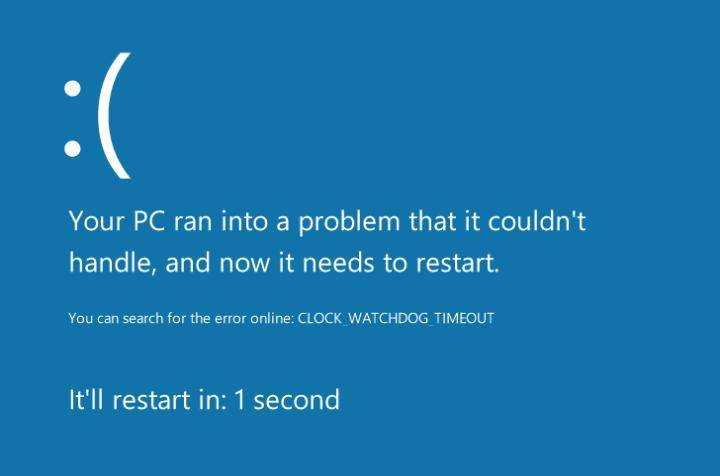 Часы сторожевого таймера в Windows 8
Часы сторожевого таймера в Windows 8
Что вызывает мою проблему?
Проще говоря, это ваш процессор. Или, как вы часто слышите это называют, вашего процессора .
Видеокарты – или графические процессоры – определить визуальные элементы, что вы видите на экране, в то время как память – или ОЗУ – определяет, сколько вы можете делать сразу. Жесткие диски служат в качестве хранилища для ваших файлов и папок, и ваш процессор грубая сила за всем делается на компьютере.
Ошибка CLOCK_WATCHDOG_TIMEOUT означает, что ваш процессор возникли проблемы с сотрудничества со своими ядер и потоков. Потоки задачи, принятые ядер, а некоторые ядра может принимать различные темы одновременно. Проблема здесь в том, что поток ждет адекватной реакции от другого потока – или ядро ждет ответа от другого ядра – и те ответы не приходят. Таким образом, вы получаете эту ошибку BSOD.
В то время как это является проблемой процессор, это может быть вызвано двумя причинами: ошибки водителя, что весьма вероятно, если вы используете Windows 8, или сама ОС не играет хорошо с процессором. Первый вопрос: как долго вы были компьютер? не Была ли она работает отлично до сих пор?
Как это исправить?
Если это так, просто используйте функцию восстановления системы , чтобы вернуться к точке, где работал в системе. Будьте осторожны с использованием любых новых устройств, которые могут быть причиной проблемы.
Если вы в состоянии загрузиться в безопасном режиме при запуске компьютера, запустите Driver Reviver обновить все драйверы к их последней версии. Там хороший шанс, что эта будет прояснить проблему.
Вы должны также использовать Windows Update, и если вы еще не используете последнюю версию драйвера устройства, установить, что хорошо.
Водители то, что используется, чтобы ваши устройства, такие как клавиатуры, чтобы взаимодействовать с компьютером, и хотя некоторые неправильно настроенные водители могут привести к плохой производительности, плохие водители в подавляющем большинстве привести к BSODs как CLOCK_WATCHDOG_TIMEOUT.
Центр обновления Windows, как правило, решить эти проблемы, но установкой новых драйверов всегда советовал, если вы уже не имеете последнюю версию. Вы также должны обновить BIOS , который вы можете найти на веб-сайте производителя вашей материнской платы, и установить оттуда.
Если, однако, вы не можете загрузить компьютер вообще или эта ошибка все еще происходящих, вы будете иметь, чтобы получить личную помощь от Microsoft или производителем.
У Вас есть другой синий экран смерти? Ознакомьтесь полное руководство BSoD и найти свое затруднительное!
Стив Хортон
5. Запустите memtest
Существует большая вероятность, что эта ошибка типа ‘синий экран’ связана с ошибками в вашей аппаратной памяти. Вы можете запустить проверку ОЗУ, чтобы увидеть, решена ли проблема:
1) На клавиатуре нажмите кнопку Windows logo key и р в то же время, затем введите mdsched.exe .
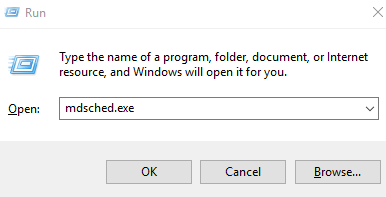
2) Нажмите Перезагрузите сейчас и проверьте наличие проблем (рекомендуется) . Ваш компьютер перезагрузитсянемедленно.

3)Дождитесь завершения сканирования (это может занять до 15-20 минут).
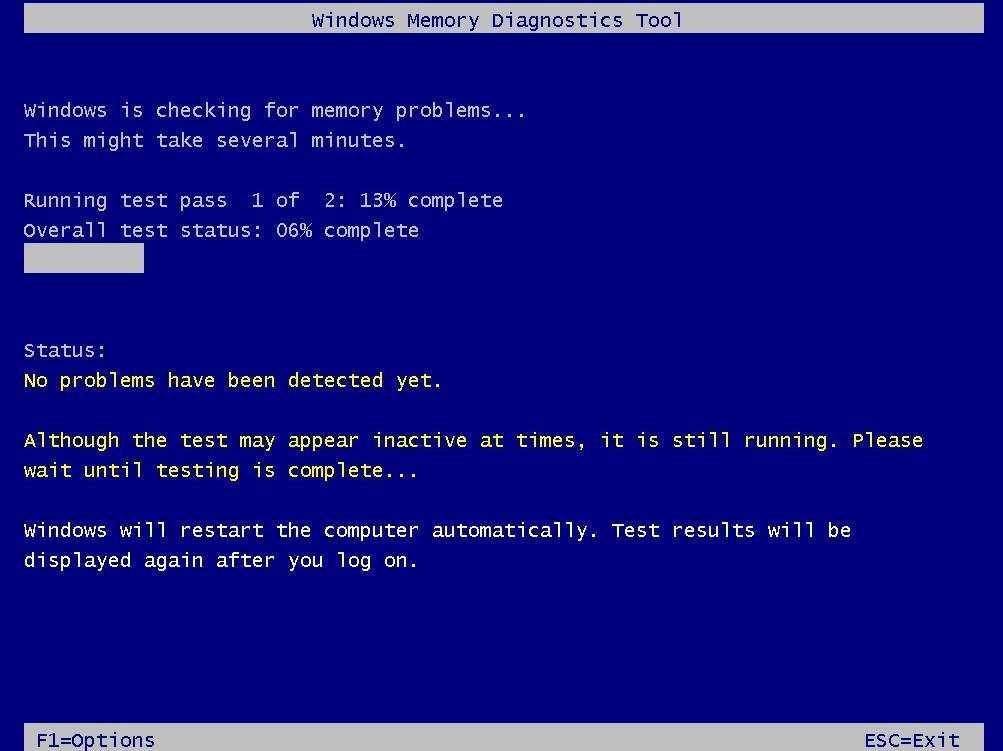
4) По окончании проверки перезагрузите компьютер и посмотрите, не повторится ли снова тот же синий экран ошибки смерти.
Исправление обновления января 2020 года:
Мы рекомендуем вам попробовать этот новый инструмент. Он исправляет множество компьютерных ошибок, а также защищает от таких вещей, как потеря файлов, вредоносное ПО, сбои оборудования и оптимизирует ваш компьютер для максимальной производительности. Это исправило наш компьютер быстрее, чем делать это вручную:
- Шаг 1: Скачать PC Repair & Optimizer Tool (Windows 10, 8, 7, XP, Vista — Microsoft Gold Certified).
- Шаг 2: Нажмите «Начать сканирование”, Чтобы найти проблемы реестра Windows, которые могут вызывать проблемы с ПК.
- Шаг 3: Нажмите «Починить все», Чтобы исправить все проблемы.
(дополнительное предложение для Advanced System Repair Pro -> Cайт | Лицензионное соглашение | Политика Kонфиденциальности | Удалить)
* Примечание. Если у вас настольный компьютер, попробуйте вручную сбросить настройки BIOS по умолчанию, обходя перемычку CLEAR CMOS на материнской плате или удаляя батарею CMOS, по крайней мере, с 60 до 90 секунд. (См. Руководство к материнской плате, чтобы найти перемычку CLEAR CMOS).
Обновите ваше устройство драйверы
Ошибки Blue Screen of Death часто бывают вызваны устаревшими или неисправными драйверами, и вы можете легко решить эту проблему, загрузив и установив последние версии драйверов. Обновление драйверов довольно просто, и вы можете сделать это, посетив веб-сайт производителя оборудования и загрузив последние версии драйверов для вашего устройства
Обратите внимание, что вам может потребоваться обновить все драйверы на вашем компьютере, чтобы исправить эту ошибку
Удаление сторонних антивирусных программ
Эта ошибка иногда вызвана вмешательством стороннего антивирусного программного обеспечения. Чтобы выяснить, является ли это проблемой для вас, временно отключите антивирус и проверьте, сохраняется ли проблема (обратитесь к документации по антивирусам, чтобы узнать, как их отключить).
Если это решит проблему, обратитесь к производителю антивирусного программного обеспечения за советом или для установки другого антивирусного решения.
Хватит разгонять свой процессор
Разгон процессора обычно приводит к этим ошибкам. Прежде всего, вы должны знать, что CLOCK_WATCHDOG_TIMEOUT BSOD обычно вызывается проблемами с процессором, и вы должны рассмотреть возможность его проверки.
Разгон — это процесс, при котором вы меняете частоту и скорость вашего процессора на более высокое значение и выходите за пределы заводских настроек. Это может значительно увеличить скорость вашего ПК, но вы должны быть абсолютно осторожны, так как были случаи, когда целые ПК загорались после того, как пользователи их разогнали, или из-за халатности.
Возврат частоты и частоты процессора в исходное состояние зависит от программного обеспечения, которое вы использовали для разгона. Intel и AMD имеют свои собственные приложения, доступные для загрузки, которые позволяют пользователям разгонять свои процессоры, но есть десятки программ на выбор.
Хватит разгонять компьютер и проверьте, появляется ли BSOD снова.
Если ни одно из предложенных здесь решений не помогло, мы рекомендуем переустановить операционную систему Windows с поддержкой загрузочной установки Windows 10.
https://discussions.apple.com/thread/8190587РЕКОМЕНДУЕМЫЕ: Нажмите здесь, чтобы устранить ошибки Windows и оптимизировать производительность системы
CCNA, веб-разработчик, ПК для устранения неполадок
Я компьютерный энтузиаст и практикующий ИТ-специалист. У меня за плечами многолетний опыт работы в области компьютерного программирования, устранения неисправностей и ремонта оборудования. Я специализируюсь на веб-разработке и дизайне баз данных. У меня также есть сертификат CCNA для проектирования сетей и устранения неполадок.
Во время работы с ОС Windows пользователь может столкнуться с зависанием системы, а затем и появлением «синего экрана смерти» (BSoD), в тексте которого упомянута ошибка «CLOCK_WATCHDOG_TIMEOUT». Обычно данная ошибка имеет аппаратную природу, сигнализируя о проблемах с «железом» пользовательского ПК. В данном материале я расскажу, что за ошибка CLOCK_WATCHDOG_TIMEOUT, каковы её причины, и как исправить ошибку данную проблему на вашем компьютере.
Ошибка CLOCK_WATCHDOG_TIMEOUT
Обновление / сброс BIOS
BIOS — это микросхема материнской платы, которая запоминает и хранит все настройки, установленные на вашем ПК. Такие вещи, как блок питания, оперативная память и процессор, являются частями системы. Их работы осуществляется должным образом благодаря настройкам BIOS. Обновление или сброс BIOS может потребоваться только в том случае, если ни один из более простых шагов не поможет. Это может быть как более сложный, так и более рискованный метод. Манипуляции с BIOS следует выполнять только в критических и безвыходных случаях получения ошибки. Чтобы обновить BIOS, необходимо посетить страницу производителя материнской платы и загрузить с нее обновления
Обратите внимание, что это довольно сложная процедура, требующая внимания и дополнительных навыков. Обязательно следуйте инструкциям по обновлению, прилагаемым к веб-сайтам производителя
Если вы не делали этого раньше и не уверены в своих силах, обратитесь за помощью квалифицированных специалистов. Также есть возможность сбросить BIOS до заводских настроек. Это означает, что все настройки потеряют свои предыдущие значения, установленные пользователями. Перед тем, как производить какие-либо манипуляции с BIOS, рекомендуется по возможности создать резервную копию данных. Она пригодится, если что-то пойдет не так и снесет вашу систему.
Синий экран смерти (BSoD) CLOCK_WATCHDOG_TIMEOUT и процессоры AMD Ryzen
Решил вынести информацию об ошибке применительно к владельцам компьютеров на Ryzen в отдельный раздел, поскольку для них, помимо причин, описанных далее есть и свои специфичные.
Итак, если у вас на борту установлен CPU Ryzen, и вы столкнулись с ошибкой CLOCK_WATCHDOG_TIMEOUT в , рекомендую учесть следующие моменты.
- Не устанавливайте ранние сборки (версии 1511, 1607), поскольку в них возможны конфликты при работе на указанных процессорах, что приводит к ошибкам. В дальнейшем были устранены.
- Обновите БИОС вашей материнской платы с официального сайта её производителя.
По второму пункту: на ряде форумов сообщают, что, наоборот, ошибка проявляется после обновления БИОС, в данном случае срабатывает откат на предыдущую версию.
Отключите разгон процессора.
Благодаря разгону пользователи могут повысить производительность процессора или видеокарты, увеличив их тактовую частоту. К сожалению, включение этой опции часто приводит к перегреву и другим проблемам, ведущим к различным ошибкам BSOD. Если вы помните, что включали его намеренно, зайдите в BIOS и отмените изменения. Инструкции могут немного отличаться в зависимости от модели материнской платы и версии BIOS, но вот самые популярные шаги по отключению функции разгона.
- Нажмите Windows Key + I комбинацию, чтобы открыть Настройки.
- Затем перейдите в Обновление и безопасность > Восстановление и нажмите Restart под Передовые меню.
- После этого Windows загрузится с новым меню.
- На первом экране перейдите в Устранение неполадок .
- Затем нажмите Дополнительные параметры.
- После этого нажмите Параметры встроенного ПО UEFI и нажмите Restart.
- Компьютер перезагрузится и откроет BIOS меню.
- In BIOS, перейдите в Передовые вкладку, затем Перфоманс, найдите Overlocking и отключите эту функцию.
- Сохраните изменения и посмотрите, решит ли это проблему.
Также стоит отметить, что отключение разгона значительно увеличит долговечность вашего устройства.
Решение 1. Прекратите разгон процессора
Эти ошибки обычно возникают при разгоне процессора. Прежде всего, вы должны знать, что BSOD CLOCL_WATCHDOG_TIMEOUT обычно вызывается проблемами процессора, и вам следует подумать об этом.
Разгон — это процесс, при котором вы изменяете частоту и скорость вашего процессора на большее значение и выше заводских настроек. Это может значительно повысить скорость вашего ПК, но вы должны быть абсолютно осторожны, поскольку были случаи, когда целые ПК загорались после того, как пользователи их слишком сильно разгоняли, или из-за небрежности.
Возврат частоты и частоты процессора к исходному состоянию зависит от того, какое программное обеспечение вы использовали для разгона в первую очередь. У Intel и AMD есть свои собственные приложения, доступные для загрузки, которые позволяют пользователям разгонять свои процессоры, но на выбор доступны десятки программ.
Прекратите разгон компьютера и проверьте, появляется ли снова BSOD.
Какие симптомы сопровождают ошибку CLOCK_WATCHDOG_TIMEOUT?
Ошибка CLOCK_WATCHDOG_TIMEOUT – одна из самых распространенных ошибок в Windows 10. Она возникает, когда процессор не справляется с выполнением задач из-за нехватки времени. Симптомы могут быть разными, но самые распространенные из них:
- Синий экран смерти (BSOD). Если у вас возникает CLOCK_WATCHDOG_TIMEOUT, компьютер может выдавать синий экран и перезагружаться.
- Компьютер зависает. Второй частый симптом ошибки CLOCK_WATCHDOG_TIMEOUT – зависание компьютера в процессе работы.
- Появление сообщений об ошибках в журнале событий. Если вы обнаружили сообщения о CLOCK_WATCHDOG_TIMEOUT в журнале событий, то, скорее всего, проблема в этом и состоит.
Не все пользователи знают, что делать, когда возникает подобная ошибка, поэтому важно знать ее симптомы. Их обнаружив, вы сможете быстрее определить, появилась ли у вас данная проблема
Что делать если clock watchdog timeout ошибка
Ошибка clock watchdog timeout Windows 10 — типичный синий экран смерти. Неприятность, которая плавно перекочевала из более старых версий операционной системы от Майкрософт в новейшую Десятку. Некоторые люди перешили на новый продукт, надеясь, что они будут избавлены от возникновения подобных ситуаций. К сожалению, все оказалось не так. И возникновение clock watchdog timeout при установке Windows 10 или во время уже использования данной ОС — яркое тому подтверждение.
К счастью, данная ситуация не настолько опасна, как может показаться на первый взгляд. Существует давно наработанная методика, позволяющая полностью ответить на вопрос:
Как исправить clock watchdog timeout Windows 10?
Инструкция, которую рекомендуют применять в этом случае
Обычный, среднестатистический юзер использует свой компьютер с инсталлированной или только устанавливаемой Десяткой. Неожиданно все процессы прерываются и на экране появляется не самое приятное сообщение на синем фоне, сообщающее, что возник какой-то конфликт. В итоге имеется: ошибка clock watchdog timeout Windows 10. Что делать?
Методика лечения предлагает три варианта достижения желаемой цели.
Борьба с вирусами и отключение брандмауэра.
С первым пунктом все понятно. Необходимо установить на жесткий диск хороший, качественный и актуальный антивирусник. Запустить данное ПО и выполнить полноценную диагностику системы.
Если результат отрицательный, то рекомендуется временно деактивировать брандмауэр и проверить результат:
- С помощью нажатия сочетания клавиш «Win» и «X» осуществить переход в панель управления.
- Перейти в окно используемого брандмауэра.
- В левой части экрана воспользоваться ссылкой, отвечающей за включение/отключение данного инструмента.
- Поставить галочки в требуемых местах. Подтвердить свой действия нажатием на «ОК».
Продолжить пользоваться ОС, следя за тем — будет ли возникать опять данная неприятная ситуация.
Желательно обновиться максимально полностью. То есть, установить свежие файлы даже для того оборудования, которое может присутствовать на борту компьютера, но быть временно отключенным:
- С помощью нажатия правой кнопки мышки по «Пуск» открыть дополнительное меню, где выбрать «диспетчер устройств».
- Перейти во вкладку «вид» в панели открывшегося окна.
- Приказать системе показывать все отключенные устройства.
- Поочередно нажимать на каждом установленном оборудовании правой кнопкой мышки и выбирать вариант обновления драйверов.
Естественно, для этой цели понадобится источник требуемых файлов или доступ к интернету.
Для этого пункта изначально следует узнать полное название применяемой материнской платы и версию самого БИОСа.
Для получения нужной информации об используемой материнской платы, можно скачать одну из специальных утилит. Например, CPUID CPU-Z. Или банально открыть корпус системного блока и переписать данные этой части оборудования.
Для узнавания версии BIOS (текущей) потребуется:
- Одновременно зажать «Вин» и «R».
- Вбить в строку «msinfo32».
- Подтвердить свои действия.
- В окошке «Сведения о ОС» пролистать предложенный список и переписать информацию о версии используемого BIOS.
После этого потребуется зайти на официальный интернет-ресурс производителя материнской платы и скачать более свежую версию. Обычно подобное обновление располагается в специальном разделе загрузки. Завершает процесс установка обновления и перезапуск компьютер.
windowserror.ru
Способ 5: Восстановление системы
В отдельных случаях источником сбоя является нарушение в работе ОС в целом или какого-то из её компонентов. Если вышеприведённые методы не помогают, попробуйте проверить целостность системных компонентов и выполнить их восстановление в случае необходимости.
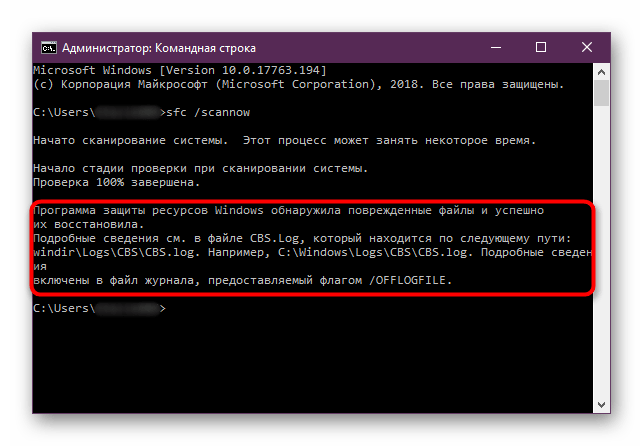
Урок: Проверка и восстановление системных файлов Виндовс 10
Таким образом, мы рассмотрели причины, по которым появляется «синий экран» с кодом CLOCK_WATCHDOG_TIMEOUT, и методы, которыми можно устранить эту проблему.
Мы рады, что смогли помочь Вам в решении проблемы.
Опишите, что у вас не получилось.
Наши специалисты постараются ответить максимально быстро.
Отмена разгона процессора
Синий экран с кодом остановки CLOCK_WATCHDOG_TIMEOUT обычно указывает на проблемы с процессором и во многих случаях вызван его разгоном.
При разгоне процессора увеличивается частота и скорость работы на значения выше заводских настроек. Этот процесс позволяет получить прирост производительности, но нужно быть крайне осторожным, чтобы не «сжечь» ЦП.
Сброс частоты процессора нужно выполнить тем программным обеспечением, которое было использовано для разгона. Intel и AMD предоставляют свои собственные приложения, но есть десятки программ, доступных на выбор.
В общем, если процессор был разогнан, сброс позволит исправить ошибку CLOCK_WATCHDOG_TIMEOUT.
Внешние устройства и драйверы
Устаревшее драйвера и неправильно настроенные внешние устройства, такие как мышь, клавиатура, веб-камера и принтер, могут привести к нестабильности системы и неудивительно, что эти ошибки продолжают возникать каждые пару часов или даже минут.
Откройте Диспетчер устройств, указав название в строке системного поиска.
На вкладке «Вид» отметьте флажком «Показать скрытые устройства». Проверьте, есть ли в списке оборудование, отмеченное желтым треугольником с восклицательным знаком.
В 90% всех синих экраном, вызванных сбоем аппаратного обеспечения, проблема указывает на контроллеры USB с ошибкой в их названии: Неизвестное USB-устройство (сбой запроса дескриптора устройства).
При открытом диспетчере начните извлекать внешние USB-устройства по одному (мышь, клавиатуру, веб-камеру и другие). При отключении аппаратного компонента, который вызывает синий экран, ошибка неизвестного USB-устройства должна исчезнуть.
После обнаружения проблемного оборудования загрузите для него последнюю версию программного обеспечения из сайта производителя.
Отмена разгона процессора
Синий экран с кодом остановки CLOCK_WATCHDOG_TIMEOUT обычно указывает на проблемы с процессором и во многих случаях вызван его разгоном.
При разгоне процессора увеличивается частота и скорость работы на значения выше заводских настроек. Этот процесс позволяет получить прирост производительности, но нужно быть крайне осторожным, чтобы не «сжечь» ЦП.
Сброс частоты процессора нужно выполнить тем программным обеспечением, которое было использовано для разгона. Intel и AMD предоставляют свои собственные приложения, но есть десятки программ, доступных на выбор.
В общем, если процессор был разогнан, сброс позволит исправить ошибку CLOCK_WATCHDOG_TIMEOUT.









![Fixed: clock watchdog timeout error windows 10 [easy solutions]](http://kubwheel.ru/wp-content/uploads/8/8/a/88abc319b33962bd4fa9bfa758e029f2.jpeg)















![Fixed: clock watchdog timeout error windows 10 [easy solutions]](http://kubwheel.ru/wp-content/uploads/a/0/3/a039c8a02b8486230588e78df54afcf6.png)

